
Dans ce tutoriel, vous apprendrez comment créer votre premier serveur de discussion pour votre royaume. Nous souhaitons vous donner un démarrage rapide et simple avec des salons de base, puis vous laisser développer votre serveur avec vos amis.
Tout d'abord, créez un compte Discord
Vous pouvez télécharger les versions de Discord pour bureau, navigateur et mobile. Chacune vous donne accès aux mêmes salons et serveurs sur votre compte.
Rendez-vous sur https://discord.com et téléchargez l'application.
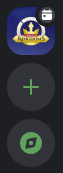
Après avoir téléchargé Discord, la première chose que nous vous recommandons est de rejoindre le serveur officiel Travian Kingdoms.
Une fois là-bas, recherchez des canaux comportant une icône de mégaphone  et cliquez sur le bouton « Suivre ». Les actualités qui vous intéressent seront automatiquement envoyées sur votre serveur.
et cliquez sur le bouton « Suivre ». Les actualités qui vous intéressent seront automatiquement envoyées sur votre serveur.
À partir de l'icône plus (+), vous pouvez créer un nouveau serveur de discussion Discord, mais nous avons déjà conçu un modèle de serveur pratique pour vous, avec tous les salons et paramètres de base en place. Un peu comme avoir une maison prête à emménager.
 Téléchargez notre modèle ici
Téléchargez notre modèle ici 
Ou copiez-collez ceci dans n'importe quel canal : https://discord.new/p6UywkaW57cC
Familiarisons-nous avec votre serveur
Nous utiliserons la version téléchargeable du modèle de serveur comme exemple. Les salons sont faciles à ajuster pour mieux correspondre aux besoins de votre équipe.

Quelques salons de base utiles à avoir
- Règles sur le comportement attendu de vos sujets royaux
- Canal d'actualités pour publier les nouvelles du royaume
- Salon général pour discuter du jeu et un salon hors‑sujet pour discuter, eh bien, d'autres choses
- Un endroit pour partager des rapports de bataille ou des rapports d'espionnage
- Les membres et leurs rôles dans l'équipe
- Salons pour différents types de missions
- Demandes de sitter ou de double-compte
Nous avons défini trois rôles pour commencer : OFF, DEF et Admins. Si vous cliquez sur le nom d'un membre et lui attribuez le rôle OFF ou DEF, leurs couleurs deviendront rouge vif ou vert. Le rôle Admin donne à un autre joueur un accès complet aux paramètres du serveur.
Nous avons ajouté quelques salons supplémentaires au cas où vous souhaiteriez que les visiteurs rédigent des présentations, partagent de la musique, utilisent des bots amusants ou rassemblent des liens et astuces utiles au même endroit. Un clic droit sur les salons vous permet de les modifier, de les cloner ou de les supprimer.
Questions fréquentes que vous pourriez avoir
Comment inviter des joueurs à rejoindre mon serveur ?
En plus du bouton disponible sur le canal #new-members, vous pouvez cliquer avec le bouton droit sur n'importe quel canal et sélectionner « Inviter des personnes ». Vous pouvez rechercher des amis qui utilisent déjà Discord ou copier un lien d'invitation à partager avec les membres de votre royaume.
En savoir plus sur les invitations.
Comment ajouter plus de salons ou de catégories ?
Vous pouvez ajouter des catégories et des salons depuis le menu déroulant à côté du nom de votre serveur. Les salons peuvent également être ajoutés en cliquant sur l'icône plus (+) à côté d'une catégorie ou en clonant un salon existant. Pour cloner un salon, faites un clic droit dessus et sélectionnez « Dupliquer le salon ». De cette manière, le salon hérite de tous les paramètres et rôles du salon d'origine.
En savoir plus sur les salons et les catégories.
Comment puis-je masquer des salons à certaines personnes ?
Vous pouvez créer un rôle que vous attribuerez aux joueurs sélectionnés. Chaque rôle peut avoir des permissions différentes et un accès à différents salons. Pour accéder aux rôles, sélectionnez « Paramètres du serveur » dans le menu déroulant, puis choisissez « Rôles ». Pour attribuer des rôles, faites un clic droit sur un nom et sélectionnez l'un des rôles que vous avez créés.
En savoir plus sur les rôles.
Comment ajouter des emojis aux noms des salons ?
Vous pouvez copier-coller des emojis dans les noms de salons depuis des sites comme Emojipedia : https://emojipedia.org/. Lorsque vous écrivez le nom du salon, collez l'emoji juste à côté. Vous pouvez faire de même avec des caractères Unicode.
Mon serveur doit-il avoir des modérateurs ?
Cela dépend du type de serveur de discussion que vous créez et du nombre de joueurs qui y rejoindront. N'oubliez pas, c'est vous qui fixez les règles, et les autres joueurs décident de les suivre ou non. Si vous ne savez pas par où commencer, consultez les directives de Discord, qui s'appliquent déjà à tous les serveurs. https://discord.com/guidelines
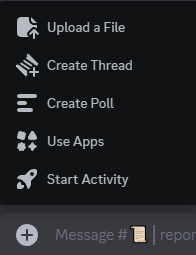
Discord propose-t-il des fils de discussion ?
Vous pouvez créer un fil de discussion à partir de n'importe quel commentaire que vous voyez sur le serveur. Cela ouvre une nouvelle discussion latérale où vous pouvez approfondir un sujet particulier. À côté du champ de texte pour discuter, il y a une icône plus (+) qui vous permet également de créer des fils de discussion.
En savoir plus sur les fils de discussion.
Que sont les bots Discord ?
Ce sujet est trop vaste pour être traité ici, mais en bref, les bots Discord peuvent servir à modérer votre serveur, y jouer à des jeux, écouter de la musique, divertir, et plus encore. Amusez-vous à découvrir différents bots ; voici un lien pour commencer : https://top.gg/
Discord est-il sûr pour mes amis et moi ?
Comme avec toute plateforme de communication, ne partagez pas d'informations trop personnelles avec des inconnus. Veuillez lire ces deux guides Discord pour assurer la sécurité de vos comptes et serveurs.
Quatre étapes pour un compte super sécurisé.
Quatre étapes pour un serveur super sécurisé.
Si vous souhaitez en savoir plus sur les ressources Discord, rendez-vous sur https://discord.com/category/resources
Nous espérons que ce tutoriel et ce modèle vous seront utiles !
Votre équipe Travian Kingdoms
